Kuidas parandada Instagram ei lase mul viga postitada
Miscellanea / / November 28, 2021
Üks funktsioone, mis teeb Instagramist loojate jaoks parima platvormi, on võimalus jagada kunsti ja sisu postituste kujul. Iga päev laaditakse Instagrami üles 8,5 miljonit fotot, mistõttu on see ideaalne oma tööde jagamiseks.
Siiski näib, et ootamatu viga häirib postituste voogu platvormil. Kasutajad on kurtnud, et Instagrami postitamise ajal ilmub nende ekraanile teade "Vabandust, teie taotlusega tekkis probleem". Kui teil tekib platvormile postitamise ajal sarnane probleem, saate probleemi lahendada järgmiselt.Instagram ei lase mul postitada' viga ja hoidke oma lojaalne fännibaas rahul.
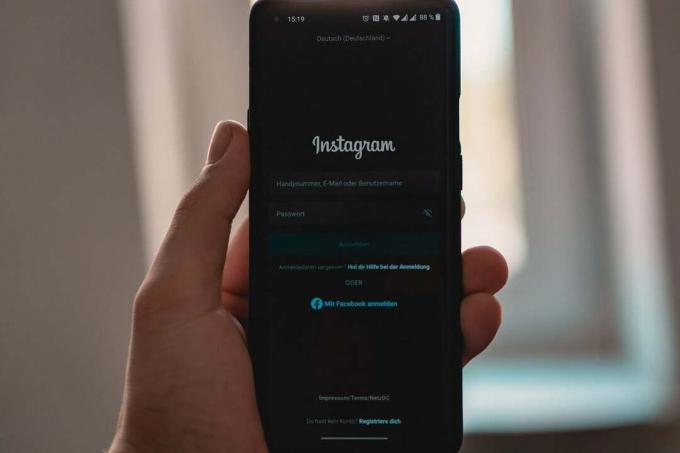
Sisu
- Kuidas parandada Instagram ei lase mul viga postitada
- Miks Instagram ei luba mul postitada?
- 1. meetod: veenduge, et teil oleks tugev Interneti-ühendus
- 2. meetod: tühjendage vahemälu ja andmesalvestus.
- 3. meetod: kontrollige Instagrami andmekasutust
- Mõned täiendavad näpunäited…
Kuidas parandada Instagram ei lase mul viga postitada
Miks Instagram ei luba mul postitada?
Instagrami postitamise võimatus on paljude platvormi kasutajate jaoks sagedane probleem. Kõige tavalisem probleemi põhjus on vigane Interneti-ühendus. Sellised rakendused nagu Instagram nõuavad sujuvaks toimimiseks suurt kogust andmeid ja nõrk Interneti-ühendus võib takistada teie profiili ja võrguserverite vahelist ühendust. vastupidi, probleemi võivad põhjustada sellised tegurid nagu vigased serverid, ebapiisav vahemälu teie seadmes, piltide suur suurus või isegi ajutine keeld, mille teie konto võis saada. Vaatamata vea tõsidusele ei ole selle probleemi lahendamine kaugeltki võimatu ja seda saab teha järgmiste sammude abil.
1. meetod: veenduge, et teil oleks tugev Interneti-ühendus
Kuigi üsna ilmne, nõrk Interneti-ühendus on tavaliselt selle vea süüdlane. Vea lihtne iseloom paneb inimesed sellest sageli üle hüppama, kuid enne kui hakkate probleemi lahendamiseks väljamõeldud meetodeid proovima, on soovitatav ühenduvus uuesti kontrollida.
1. Viimasel akna lehel tühjendage kõik rakendused, puudutades nuppu Kustuta kõik nuppu.

2. Avage teavitusaken, pühkides ülaosast alla, ja lubageLennukirežiim' mõneks sekundiks.
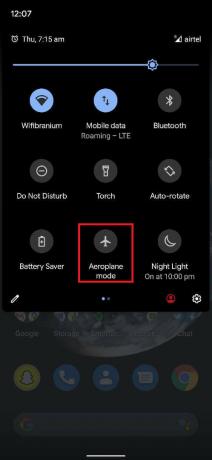
3. Keela "LennukirežiimJa peaksite saama Instagrami postitada ilma suuremate probleemideta.
2. meetod: tühjendage vahemälu ja andmesalvestus.
Rakenduse vahemälu kipub seda sageli aeglustama ja takistab selle toimimist. Rakenduse vahemälu ja andmete tühjendamine on sama hea kui selle uuesti installimine ja selle nullist käivitamine.
1. Ava 'Seaded"rakendust oma nutitelefonis ja leidke menüü pealkirjaga "Rakendused ja märguanded’.

2. jaotises "Rakendused ja märguandedmenüüs, puudutage valikut, mis kõlabVaadake kõiki rakendusi’.

3. Otsimiseks navigeerige Instagram loendisse ja avage see rakenduse teave.
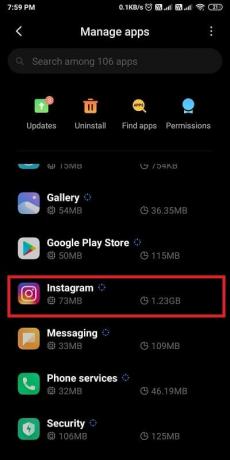
4. Puudutage 'Salvestus ja vahemälusalvestusteabe avamiseks.
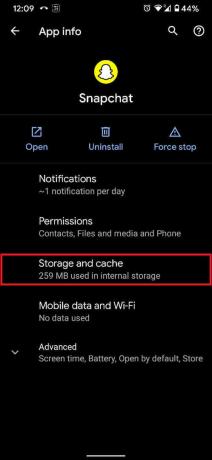
5. Puudutage 'Tühjenda vahemälu" ja "Tühjenda salvestusruum' vastavalt. See peaks lähtestama kõik teie rakenduse andmed.

6. sulgege "Seaded' rakendus ja logige sisse Instagrami. Teie probleem oleks pidanud olema lahendatud.
Loe ka:3 võimalust telefoninumbri eemaldamiseks Instagramist
3. meetod: kontrollige Instagrami andmekasutust
Vaikimisi on Instagram programmeeritud kasutama palju andmeid, et korralikult töötada. See võib vägagi olla põhjus, miks te ei saa postitada, kuna enamikku teie Internetist kasutatakse postituste laadimiseks platvormile.
1. Ava Instagram rakendust ja puudutage oma Profiili pilti all paremas nurgas.

2. Puudutage oma profiilil ikooni kolm horisontaalset joont paremas ülanurgas.
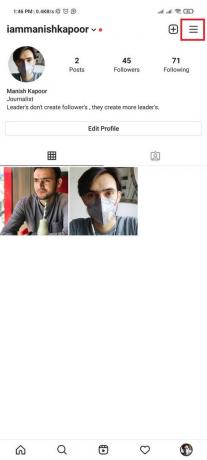
3. Avaneva paneeli allosas puudutage "Seaded’.
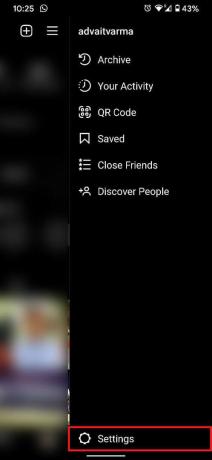
4. Avaneb teie kontoga seotud seadete loend, puudutage "Konto' jätkama.
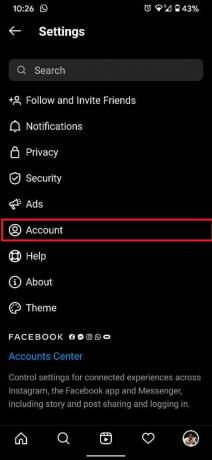
5. Liikuge konto valikutes sätte juurde "Mobiilse andmeside kasutamine’.
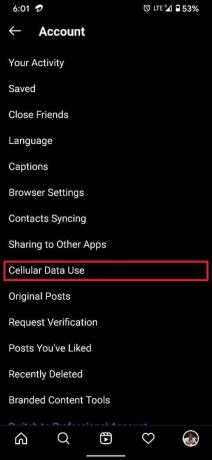
6. Pärast 'Mobiilse andmeside seadedlehel, puudutage ikooni lülituslüliti ees 'Andmemahu säästjaselle sisselülitamiseks.
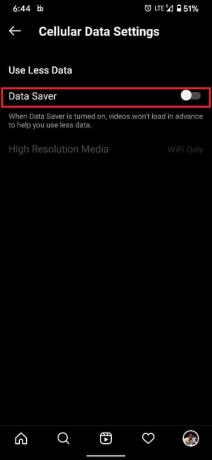
7. Samuti saate muuta kõrge eraldusvõimega meediumide laadimise vaikevõrku. Valides Mobiiltelefon + WiFi, saate koormust jagada mõlema võrgu vahel.
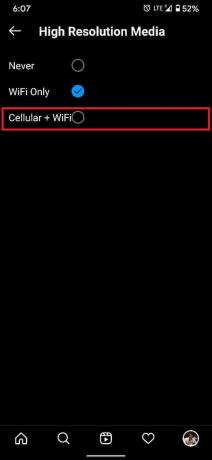
8. See peaks teie postituse jaoks rohkem andmeid säästmas ja parandage "Instagram ei lase mul postitada' viga.
Mõned täiendavad näpunäited…
Kui näib, et ülalnimetatud meetodid ei mõjuta midagi, võite probleemi lahendamiseks proovida neid täiendavaid näpunäiteid.
a) Veenduge, et teie postitus vastaks Instagrami juhistele
Platvormid, nagu Instagram, on selle suhtes väga ranged juhised ametikoha valitsemine. Mõned teie pildi või video aspektid võivad neid juhiseid rikkuda ja sunnivad Instagrami teid üles laadimast peatama. Proovige selle teooria kinnitamiseks üles laadida mõni muu pilt ja seejärel tehke vajalikud korraldused, et mitte midagi sobimatut postitada.
b) Proovige oodata või postitada teisest seadmest
On võimalik, et mõnede teie profiiliga seotud toimingute tõttu teie Instagrami kontol on sisu üleslaadimine ajutiselt keelatud. Eelmainitud toimingud võivad hõlmata solvava sisu postitamist, postituste liiga palju meeldimist ja jagamist, jälgijate arvu seletamatut kasvu jne. Parim, mida praegu teha on, on oodata, kuni keeld tühistatakse. Selle kestus võib olla 6 kuni 48 tundi. Selle aja jooksul võite proovida sama sisu postitada ka teisest seadmest ja vaadata, kas see töötab.
c) Võtke ühendust Instagrami klienditeenindusega
Instagrami klienditeenindajad vastavad kiiresti ja on kasutajate suhtes tähelepanelikud. Kui kõik ülaltoodud meetodid ebaõnnestuvad, on parim viis võtta ühendust Instagrami klienditeenindusega. Saate need postitada aadressil [email protected]selgitades oma probleemi üksikasjalikult. Kui teie päring on kehtiv, võtavad nad teiega 24 tunni jooksul ühendust ja aitavad teie probleemi lahendada.
Soovitatav:
- Kuidas vaadata täissuuruses Instagrami fotosid
- Allalaadimiste kustutamine Androidis
- Sisseehitatud ekraanisalvesti lubamine Android 10-s
- Peida Instagrami lugu kõigi eest, välja arvatud üks inimene
Sellega on teil õnnestunud edukalt parandada Instagram ei lase mul postitada viga ja saite tagasi juurdepääsu maailma suurimale sisu jagamise platvormile. Head jagamist!



